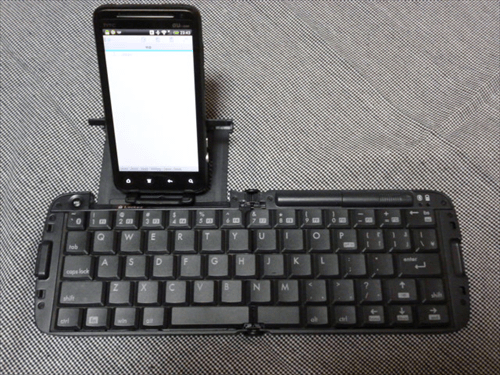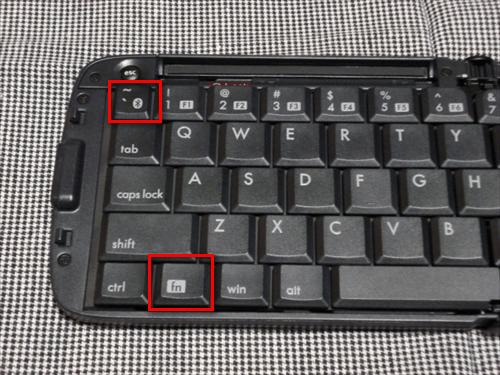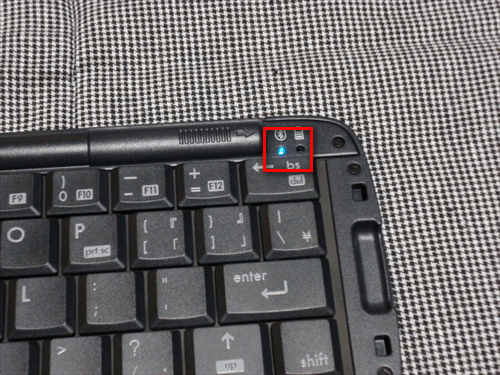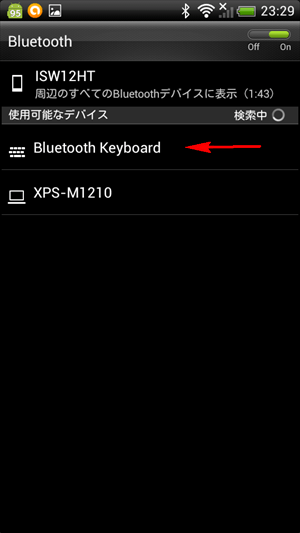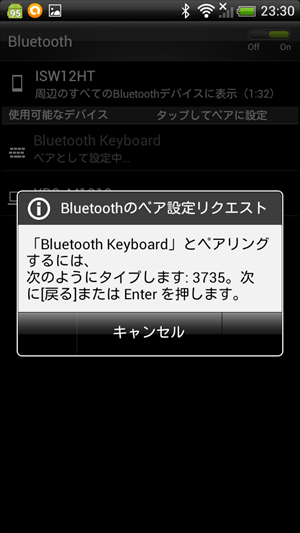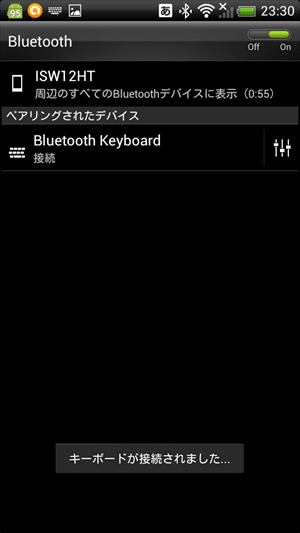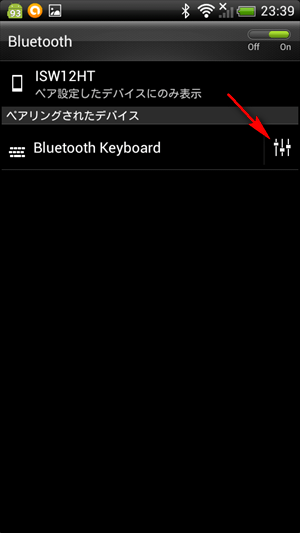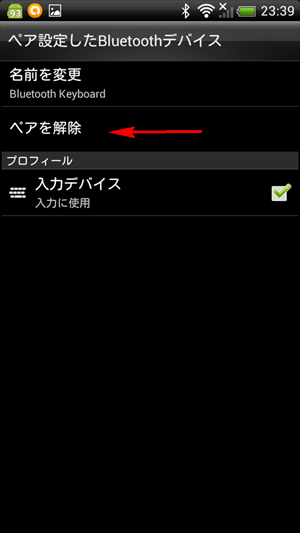Android端末のHTC EVO 3D ISW12HTを使い始めてしばらく経ちます。
そろそろ物理キーボードで文章を書いてみたくなってきたのでリュウドのBluetoothキーボードを購入してみました。
もちろんせっかくのスマホ端末なのでフリック入力も練習していくつもりでいます。
ただやはりある程度の文章量を打ち込もうとすれば物理キーボードがあるに越した事はありません。
この手のモバイル用のキーボードは数多くありますが、今回選んだのはリュウドのRBK-2000BT3です。折りたたみ式で非常にコンパクト。
これを選んだ一番大きな理由はキーボードの配列が英語(US)配列だったから。Android端末の場合、特にISW12Htのように海外製の端末であればほとんどのキーボード設定が英語配列になっています。
普段PCなどで日本語(JIS)配列のキーボードを使っているからといって、その延長でモバイル用キーボードも日本語配列のものにしてしまうと、使えるには使えるものの「キーに表示された文字と違う文字が入力される」という現象が起きてしまいます。
その為日本語配列で使おうとすれば、専用のアプリをインストールしたりroot化してキーボード配列を変更したりといった手間をかけなければなりません。
Android4.1以降であればroot化しなくても標準の機能でキーボード配列を変更できるようになったようです。しかしこの端末(ISW12HT)はROM焼きでもしないかぎりAndroid4.0.3までしかバージョンアップできないので、それも無理。
結果的に英語配列のキーボードを使った方が楽というわけなのです。Nexus7なんかに物理キーボードを接続する時などもそうした方がいいと思います。
とうことで手元に届いたので早速ペアリングしてみました。
ISW12HTとRBK-2000RT3のペアリングの設定
キーボード側
まずRBK-2000BT3のfnキーと左上のbluetoothマークの書かれたキーを数秒間同時押ししてペアリングモードにします。
ペアリングモードになると右上のBluetoothマークの部分が青く点滅します。キーボード側でやる事はここまで。
ISW12HT側
続いてスマホ端末側の設定。
ホーム画面→設定→Bluetoothをonにします。
そのままBlutoothの設定画面に入ると自動的にデバイスが検索されます。
ここで「Bluetooth keyboard」をタップ。
接続するキーボードで4桁の数字をタイプしてEnterを押すように指示されるのでそれに従います。
これでペアリングの設定は終了です。
キーボードが接続されました。
以降はISW12HtでBluetoothをonにした状態でRBK-2000BT3のキーをなんでもいいから押せば自動的に接続されるようになります。
ペアリングの解除
このキーボードを使わなくなった等でペアリングを解除する場合の方法です。
先ほどのペアリング設定画面で「Bluetooth keyboard」の一番右のマークをタップ。
表示された画面で「ペアを解除」をタップ。
これでペアリングは解除されます。
RBK-2000BT3の使用感
まだまだフリック入力に慣れてないという事もありますが、物理キーボードの使い勝手はかなりいいです。
OSをAndroid4.0.3にしておけば日本語入力と英語入力の切り替えは左上のBluetoothマークボタン一発で(win+スペースキーでも可能)できますし、「Ctrl+S」や「Ctrl+V」などのようなWindowsで一般的に使われるショートカットも普通に使用できます。
ただやはり有線で物理的につながっている訳ではありませんので、微妙にチャタリングというか、入力に対して文字の表示にディレイがかかったようになる瞬間もありますが、おおむねそこまで問題なし。
かつて文章作成用のデバイスとして
ポメラ DM10
↓
ポメラ DM20
↓
Lifr TouchNote
と渡り歩いてきましたが、しばらくはAndroid端末+Bluetoothキーボードという組み合わせに落ち着きそうです。
何よりもスマホのサイズというのは持ち運びに非常に向いています。
せっかくなのでWi2 300あたり契約してみるのもいいかもしれません。